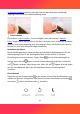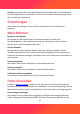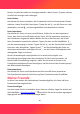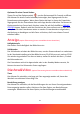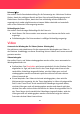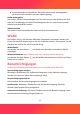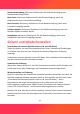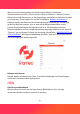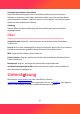User's Manual
Table Of Contents
- Getting started
- Frameo quick setup
- Start using photo frame
- Navigating your photo frame
- Settings
- Support
- Vorbemerkung
- Frameo-Schnelleinrichtung
- Beginnen Sie mit der Verwendung
- Bilderrahmen Bedienung
- Einstellungen
- Mein Rahmen
- Fotos Verwalten
- Meine Freunde
- Anzeige (Option-Übersetzung konnte vom Bilderrahmen abweichen)
- Diashow&Video (Option-Übersetzung konnte vom Bilderrahmen abweichen)
- WLAN
- WLAN zurücksetzen (Option-Übersetzung konnte vom Bilderrahmen abweichen)
- Benachrichtigungen anzeigen
- Benachrichtigungslautstärke
- Netzwerkverbindung: Aktivieren/ Deaktivieren Sie die Benachrichtigung zum Netzwerkverbindung-Status.
- Neue Fotos: Aktivieren/ Deaktivieren Sie die Benachrichtigung, wenn der Bilderrahmen neuer Fotos/Videos empfängt.
- Neue Freunde: Aktivieren/ Deaktivieren Sie die Benachrichtigung, wenn neue Freunde hinzugefügt werden.
- Software Update: Aktivieren/ Deaktivieren Sie die Benachrichtigung, wenn ein Software-Update installiert wurde.
- Neuigkeiten: Aktivieren/ Deaktivieren Sie die Benachrichtigung, wenn neue aufregende Funktionen hinzugefügt werden.
- Sichern und Wiederherstellen
- Hilfe
- Über
- Hinweis: Folgende Optionen-Übersetzungen konnten vom Bilderrahmen abweichen.
- Android Version: Sehen Sie, welche Version von Android auf dem Fotorahmen installiert ist.
- Peer ID: Dies ist eine eindeutige ID für Ihren Fotorahmen. Wenn Sie sich an unseren Kundenservice wenden, geben Sie diese ID bitte mit Ihrer Nachricht an.
- MAC: Zeigt die MAC-Adresse Ihres Frames an.
- Frameo Version: Zeigt an, welche Version der Frameo-Software derzeit auf Ihrem Frame installiert ist.
- Betriebszeit: Zeigt an, wie lange der Fotorahmen eingeschaltet war.
- Auf Aktualisierungen überprüfen: Hiermit können Sie prüfen, ob ein Update für Ihren Fotorahmen verfügbar ist.
- Unterstützung
21
Optionen für einen Freund ändern
Tippen Sie auf das Optionssymbol , um das Optionsmenü für Freunde zu öffnen.
Hier können Sie einem Freund erlauben/untersagen, den Zugangscode für den
Fotorahmen weiterzugeben. Wenn diese Option aktiviert ist, kann der Freund den
Zugangscode für den Fotorahmen über seine App abrufen und teilen.
Sie können im
Optionsmenü einen Freund auch löschen, indem Sie auf die Schaltfläche FREUND
LÖSCHEN tippen. Dadurch wird der Freund aus der Liste entfernt und er kann auch
nicht, Fotos an den Fotorahmen weiter zu senden. Sie werden dann aufgefordert,
die Löschung zu bestätigen und alle Fotos zu löschen, die Sie von diesem Freund
erhalten haben.
Anzeige (Option-Übersetzung konnte vom Bilderrahmen abweichen)
Helligkeitsstufe
Hier stellen Sie die Helligkeit des Bildschirms ein.
Schlafmodus
Der Schlafmodus schaltet den Bildschirm aus, um den Stromverbrauch zu reduzieren.
In der Standardeinstellung wird der Bildschirm um 23:00 Uhr aus sein und um 07:00
Uhr wieder eingeschaltet. Um dies zu ändern, stellen Sie einfach die Start- / Endzeit
des Ruhemodus ein.
Der Fotorahmen wird nicht abgeschaltet oder in den Standby-Modus versetzt, Sie
können also auch im Ruhemodus Fotos empfangen.
Diashow&Video (Option-Übersetzung konnte vom Bilderrahmen abweichen)
Timer
Hier können Sie einstellen, wie lange ein Foto angezeigt werden soll, bevor der
Wechsel zum nächsten Foto erfolgt. Die
Beschriftung anzeigen
Hier können Sie einstellen, ob die Beschriftungen der von Ihrem Freund gesendeten
Fotos angezeigt werden sollen. Aktivieren Sie diese Option, um Beschriftungen
anzuzeigen. Deaktivieren Sie diese Option, um Beschriftungen auszublenden.